Как увеличить оперативную память на ноутбуке без покупки?
Опубликовано: 2021-06-04Сегодня мы расскажем вам, как увеличить оперативную память на ноутбуке. Ниже все, что вы должны знать!
Оперативная память или оперативная память играют жизненно важную роль в повседневной работе ноутбука и ПК. Покупка оперативной памяти — недешевая задача, так как оперативная память хорошего качества имеет хорошую цену. Итак, если вы думаете о том, как увеличить оперативную память на ноутбуке, то вы попали по адресу.
Оперативная память — это, по сути, краткосрочная единица хранения данных вашего компьютера. Его также можно определить как аппаратный компонент, который используется для хранения данных, которые одновременно используются вашим ПК. Если запущено больше программ, вам также потребуется больше памяти.
Но, прежде всего, мы хотим уточнить, что вы не можете скачать оперативную память откуда угодно из Интернета, поскольку это невозможно. В основном сайты, которые утверждают, что позволяют загружать оперативную память из Интернета, просто хотят украсть конфиденциальные данные с вашего ноутбука или ПК. Итак, без лишних слов, давайте разберемся, как увеличить оперативную память в ПК без покупки.
Советы и рекомендации по увеличению оперативной памяти на ноутбуке без покупки
Освобождение оперативной памяти на вашем ПК — это верный способ оптимизировать производительность вашего ПК и сделать его более плавным, чем когда-либо. Ниже мы упомянули несколько возможных обходных путей, которые помогут вам увеличить объем оперативной памяти на ноутбуке. Эти методы не увеличат физическое количество оперативной памяти, но они, несомненно, дадут вам больше полезной оперативной памяти. Методы следующие:
Совет 1: перезагрузите компьютер
Если вы из тех ленивых людей, которые просто переводят свой ноутбук в спящий режим вместо того, чтобы выключаться, а затем жалуются на его низкую скорость, этот совет для вас. Вам следует перезагрузить компьютер, а не переводить его в спящий режим, поскольку вы можете не знать, сколько приложений в данный момент запущено на вашем компьютере.
Перезагрузка компьютера может быть отличным способом освободить память. Хотя это не увеличит количество вашей оперативной памяти, но это отличный способ очистить все это. Не забывайте перезагружать компьютер раз в неделю, чтобы избежать зависаний или других проблем.
Читайте также: Как исправить перегрев ноутбука с Windows 10 во время игры
Совет 2: удалите все ненужные приложения
На вашем ПК могут быть некоторые приложения, которые могут быть довольно большой проблемой для вашей оперативной памяти, поскольку они потребляют вашу память, даже если они простаивают. Google Chrome, программное обеспечение Adobe, являются примерами таких приложений.
Ниже мы упомянули способ, который можно использовать для очистки приложения как в Windows, так и в macOS.
1. Закройте процессы в диспетчере задач
В Windows диспетчер задач используется для закрытия запущенных приложений на вашем ПК. Шаги для этого: -
Шаг 1: Нажмите одновременно клавиши Ctrl + Shift + Esc .
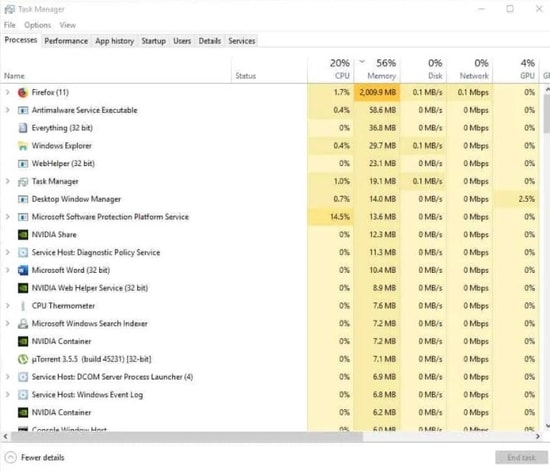
Шаг 2. После открытия диспетчера задач проверьте, какие приложения потребляют больше всего памяти.
Шаг 3: Нажмите на процесс, который хотите закрыть.
Шаг 4: Нажмите кнопку «Завершить задачу», расположенную в правом нижнем углу, чтобы завершить процесс.
2. Закройте приложение на мониторе активности
При использовании macOS приложения и другие процессы закрываются с помощью монитора активности. Шаги для этого: -
Шаг 1: Нажмите Command + Space , чтобы открыть панель поиска.
Шаг 2: Найдите монитор активности.
Шаг 3: Откроется новое окно со списком ваших утилит macOS.
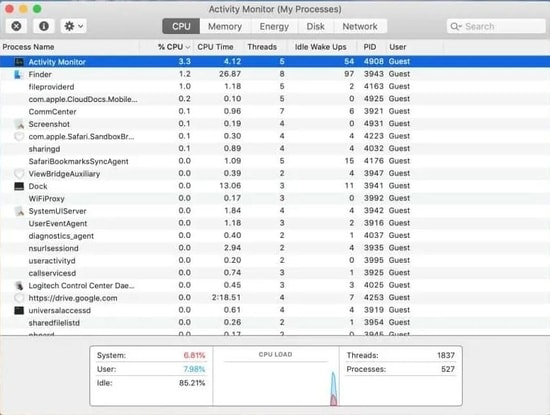
Шаг 4: Нажмите « Память » в верхнем меню.

Шаг 5: Там вы можете увидеть список всех приложений, потребляющих память, в порядке убывания.
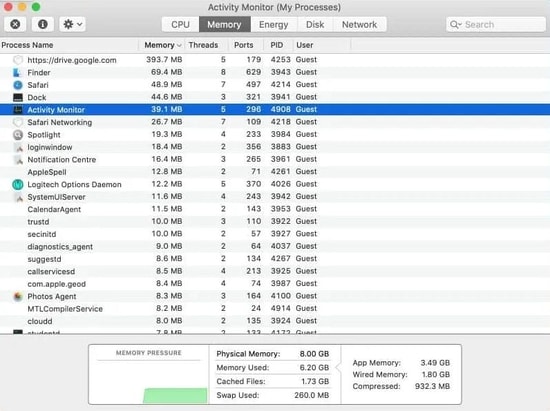
Читайте также: 10 лучших программ для тестирования аккумуляторов ноутбуков для Windows 10
Шаг 6. Если вам нужно найти процесс, потребляющий неестественное количество памяти, нажмите «ОК», а затем нажмите значок креста, расположенный в верхнем левом углу, чтобы завершить процесс.
Шаг 7: При появлении запроса нажмите «ОК» или «Принудительно выйти».
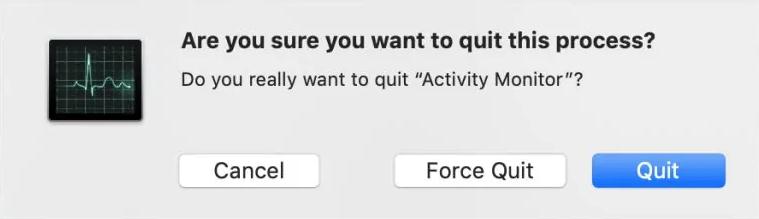
Если есть какие-то приложения, которые вам не понадобятся в ближайшем будущем, разумно удалить эти приложения, а не оставлять их.

Совет 3. Запустите сканирование на наличие вирусов или вредоносных программ
Вирусы или вредоносные программы могут быть одной из причин зависания оперативной памяти на вашем компьютере, поскольку они потребляют ресурсы вашего компьютера без вашего ведома. Чтобы узнать об этих типах вирусов, вредоносных программ и других угроз, целесообразно регулярно запускать антивирусное сканирование на своем ПК. Выполнение таких регулярных проверок поможет вам понять проблему и принять меры для предотвращения каких-либо серьезных потерь на вашем компьютере.
В дополнение к этому убедитесь, что вы постоянно обновляете все программное обеспечение на своем ПК, чтобы предотвратить любые лазейки в вашей системе, поскольку исправления в этих обновлениях приложений делают их менее полезными, а также обременяют вашу оперативную память. Вот как увеличить оперативную память на ноутбуке, сохранив соответствующий ПК от вирусов.
Читайте также: Как исправить неработающую клавиатуру ноутбука в Windows 10
Совет 4. Использование USB-накопителя или SD-карты в качестве оперативной памяти (ReadyBoost)
Если в вашем ноутбуке есть механический жесткий диск, то ReadyBoost — это функция, которую можно использовать для ускорения всех процессов в вашем ноутбуке без особых вложений.
ReadyBoost — это функция, которая позволяет пользователю подключать USB и SD-карту и использовать ее в качестве дополнительной оперативной памяти. Да, это будет не так быстро, как настоящая оперативная память, но мы можем попробовать, поскольку результат может быть удовлетворительным.
Этот метод работает только с компьютерами с механическими жесткими дисками и без твердотельных накопителей. Эффект ReadyBoost может быть незаметен, если в вашем компьютере используется SSD.
Шаги по настройке ReadyBoost на вашем ноутбуке или ПК:
Шаг 1: Подключите флэш-накопитель USB к компьютеру.
Шаг 2: Нажмите на значок папки на панели задач.
![]()
Шаг 3: После этого нажмите « Этот компьютер ».
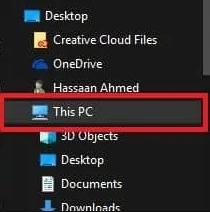
Шаг 4: Перейдите во «Внешнее хранилище» и нажмите « Свойства ».
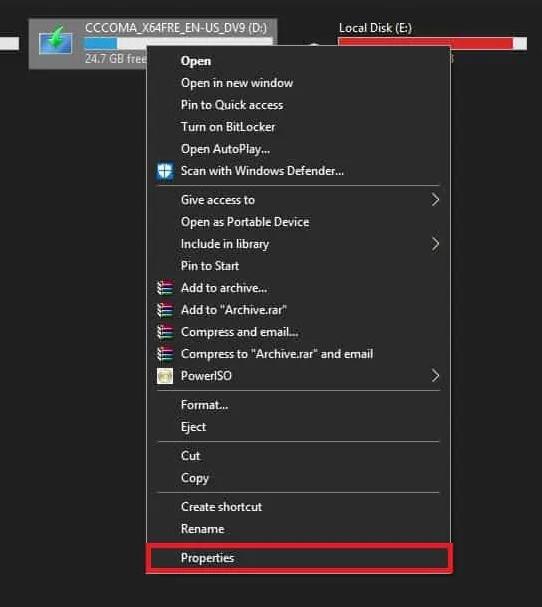
Шаг 5: Нажмите на ReadyBoost, указанный в верхнем разделе меню.
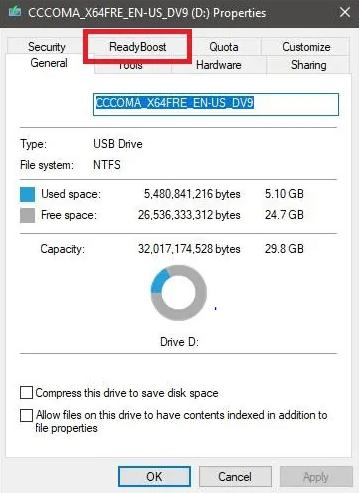
Шаг 6: Выполнив описанные выше шаги, вы сможете настроить внешнее запоминающее устройство в качестве дополнительной оперативной памяти.
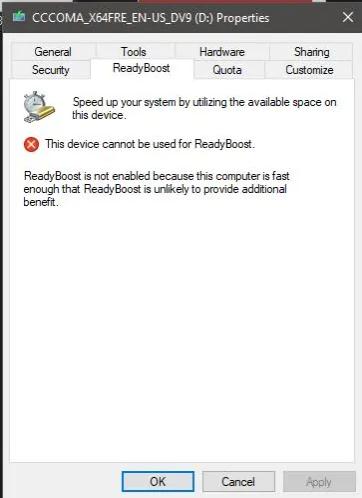
Однако у них не должно быть твердотельных накопителей, так как в этом случае ReadyBoost может оказаться непригодным для использования.
Совет 5: Используйте программное обеспечение для оптимизации ПК
Программное обеспечение PC Optimiser — это приложение, которое позволяет пользователю очищать и оптимизировать ПК для обеспечения высокой производительности и бесперебойной работы. Программное обеспечение оптимизатора ПК сканирует и удаляет ненужные файлы, такие как временные файлы, ненужные файлы cookie и другие подобные файлы, с вашего ПК, чтобы повысить производительность компьютера и его оперативную память.
Бесплатное программное обеспечение оптимизатора ПК может дать вам необходимую производительность вашего компьютера. На рынке доступно множество бесплатных программ для оптимизации ПК, которые могут выполнять эту работу.
Совет 6: обновите устаревшие драйверы
Драйверы можно назвать душой компьютера, потому что, если они повреждаются, кажется, что вся система замедляется. Обновление драйверов помогает освободить оперативную память и повысить общую производительность компьютера.
Bit Driver Updater может быть лучшим программным обеспечением для работы, поскольку это одно из лучших программ для драйверов, которое включает в себя функции мирового класса, такие как резервное копирование и восстановление, сканирование по расписанию, огромную базу данных драйверов и многие другие функции, которые делают его лучшим кандидатом для работа.
Рассмотрите перечисленные ниже шаги для обновления устаревших драйверов с помощью Bit Driver Updater :
Шаг 1: Перейдите на официальный веб-сайт Bit Driver Updater, чтобы загрузить программное обеспечение, или вы можете получить это программное обеспечение бесплатно, нажав кнопку ниже.
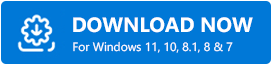
Шаг 2: Запустите установочный файл и завершите установку, следуя инструкциям на экране.
Шаг 3: Затем установите программное обеспечение и позвольте Bit Driver Updater просканировать вашу систему.
Шаг 4: После завершения сканирования на экране появится список устаревших драйверов.
Шаг 5: Наконец, нажмите кнопку «Обновить все».
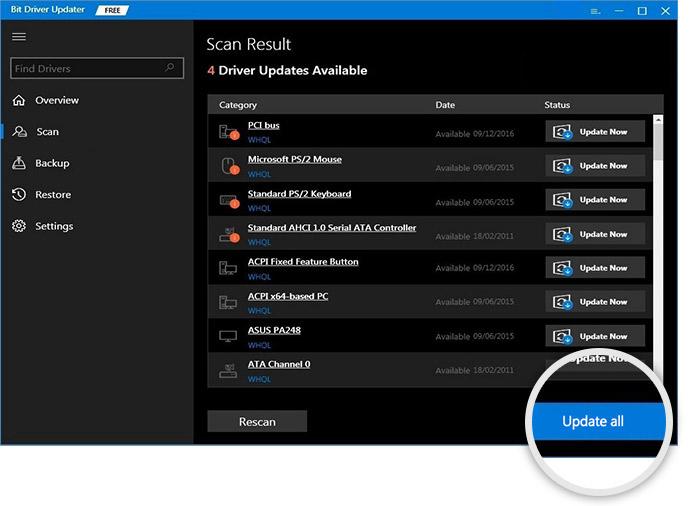
Читайте также: 22 лучших бесплатных средства обновления драйверов для Windows 10, 8, 7 в 2021 году [обновлено]
Итог: как увеличить оперативную память на ноутбуке без покупки
Надеемся, что теперь вы знаете ответ на вопрос, как увеличить оперативную память на windows 10 и других компьютерах. Вам просто нужно принять вышеупомянутые пункты, и вы получите гораздо более быстрый ПК и многое другое, не покупая компонент физической оперативной памяти. Вы можете не обращать внимания на эти мошеннические статьи и аферы, связанные с оперативной памятью, поскольку они могут навлечь на вас неприятности.
Оставьте свои вопросы в разделе комментариев ниже. Наконец, не забудьте подписаться на нашу рассылку новостей.
